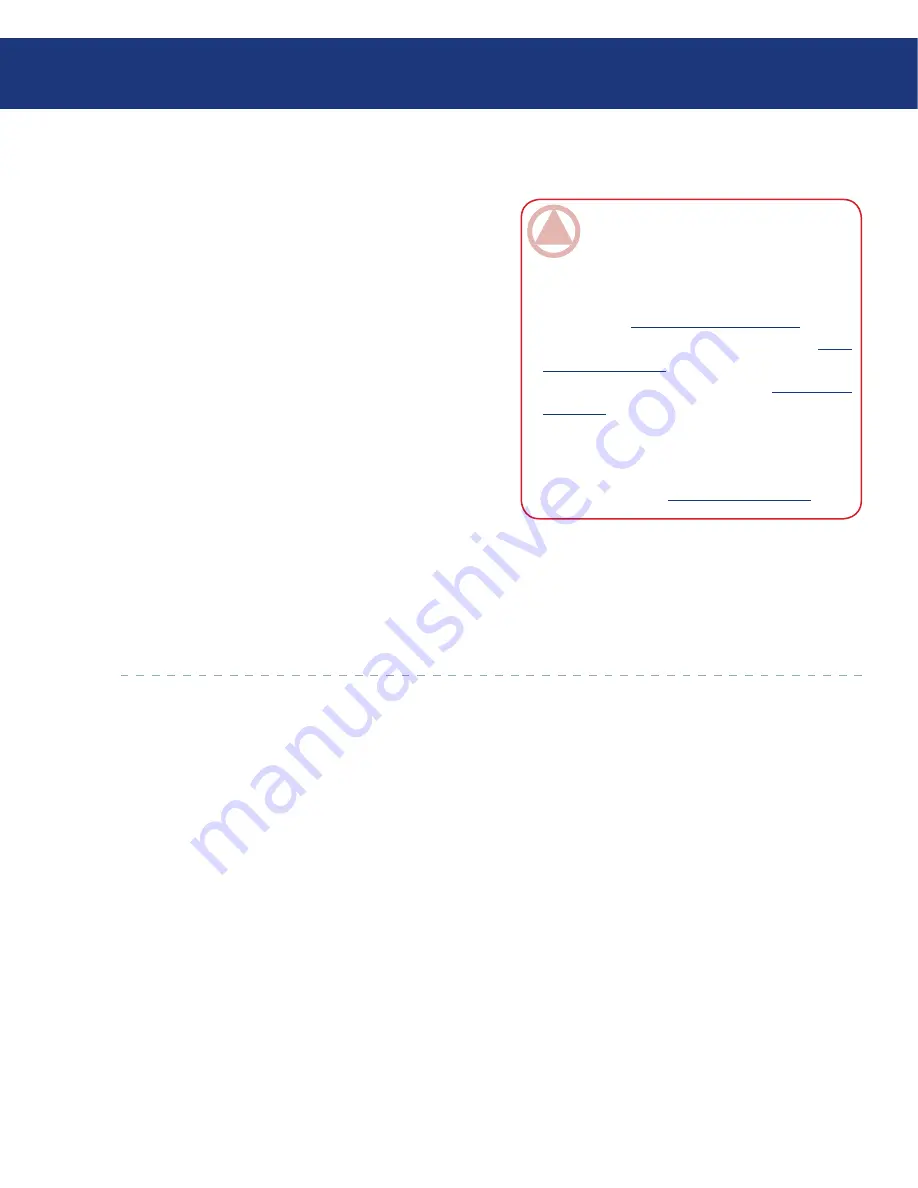
LaCie Ethernet Disk RAID
(versión de firmware 1.4)
Manual de Usuario
página
Proteger discos locales
7.1.2. Requisitos adicionales
■
Además de los requisitos del sistema, deberán
cumplirse los criterios siguientes:
Para instalar y ejecutar por primera vez el software de
realización de copias de seguridad de Windows, debe
iniciar la sesión como un administrador. Sin embargo,
una vez que haya ejecutado la aplicación por primera
vez como administrador, podrá ejecutarla posterior-
mente cuando inicie la sesión como usuario.
Si su nombre de equipo incluye caracteres distintos
a letras (A-Z o a-z), números (0-9), guiones (-), dos
puntos (:) o puntos (.), deberá cambiarlo antes de uti-
lizar el software de realización de copias de seguridad
de Windows para proteger un disco.
Si utiliza un firewall en el equipo que desea proteger,
abra el puerto TCP 11762 en el firewall. De esta for-
ma se asegura que el software de realización de copias
de seguridad de Windows pueda comunicarse con la
unidad Ethernet Disk RAID. Asimismo, asegúrese
de que su firewall no bloquea las comunicaciones de
red entrantes de Microsoft iSCSI Initiator*.
❖
❖
❖
NotA ImPoRtANtE:
Las versiones anteri-
ores permitían utilizar subrayados (_) en el nom-
bre de equipo. Si su nombre de equipo incluye este
carácter y ha protegido un disco, debe quitar la
protección de todos los discos (según se describe
en la sección
7.9.5. Quitar la protección
), borrar
el cliente (según se describe en la sección
5.6.4.
Eliminar un cliente
) y proteger de nuevo los dis-
cos (según se describe en la sección
7.2. Proteger
sus discos
). Asimismo, cuando proteja de nuevo
sus discos, deber quitar la unidad Ethernet Disk
RAID de la lista de ubicaciones de copia de segu-
ridad y agregarla de nuevo (según se describe en el
paso 4 de la sección
7.2. Proteger sus discos
.)
7.1.3. Instalar Microsoft iSCSI Initiator
■
Antes de que pueda instalar el software de realización
de copias de seguridad de Windows, tiene que descargar
e instalar Microsoft iSCSI Initiator 2.x
Para descargar e instalar el iniciador:
Abra un explorador Web, escriba lo siguiente en la
barra de direcciones y presione
Entrar
:
http://www.microsoft.com/downloads/details.
aspx?FamilyID=12cb3c1a-15d6-4585-b385-befd13
19f825&DisplayLang=en
Desplácese hacia abajo por la sección
Files in This
Download
(Archivos para descargar) y descargue el
elemento que acaba por x86fre.exe.
2. Seleccione la opción para ejecutar el archivo (
Run
[Ejecutar],
Open
[Abrir], o
Run this program from
1.
its current location
[Ejecutar este programa desde
su ubicación local]).
3. Si aparece una advertencia de seguridad, haga clic en
Run
(Ejecutar). Se inicia el asistente de instalación.
4. En la primera página del asistente de instalación,
haga clic en
Next
(Siguiente).
5. En la página con opciones de instalación, haga clic
en
Next
(Siguiente). (Las opciones Initiator Service
[Servicio de iniciador] y Software Initiator [Inicia-
dor de software] están seleccionadas de manera pre-
determinada.)
















































